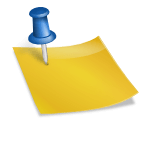구글 메일을 작성한 후에 답변을 기다리면서 대기 시간이 길어질수록 상대방이 글을 읽었는지 궁금할 때가 있습니다 카톡 1이 사라졌는지 확인하는 심리 같아요 네이버에서는 수신 상황을 확인할 수 있는 서비스를 제공하고 있는데, g메일은 과연 어떻게 수신 상황을 알 수 있을까요? 확인을 위해서는 간단한 절차가 필요합니다.
이제 보여드릴게요
크롬PC를 이용하여 g메일 수신을 확인하는 방법을 알아보겠습니다.
먼저 크롬에서 웹사이트를 열어보세요.

확장프로그램 설치를 위해 구글 검색창에 크롬 웹스토어를 입력하고 링크를 방문합니다.

웹스토어가 나오는데 검색창에 ‘메일추적’을 입력하여 검색해 줍니다.
그러면 빨간색 박스에서 체크한 프로그램이 가장 위에 나옵니다만, 이것을 클릭합니다.

크롬에 추가를 누르신 후 확장 프로그램 추가 버튼을 눌러 설치하시면 됩니다.
큰 용량이 아니므로 즉시 설치까지 완료됩니다.

그러면 화면에는 위와 같은 페이지가 나옵니다.
Google 메일 수신 확인을 위해 접속 작업이 필요한 과정이므로 Connect with google 버튼을 선택하면 연동이 됩니다.

Mailtrack 어카운트 액세스를 허가해 주면 설치는 완료됩니다.
여러 계정의 경우 허락을 하셔도 되고, 주로 사용하는 아이디로 로그인하여 하나만 적용하실 수도 있습니다.

마지막 단계에서는 유료 서비스를 선택할 것인지 묻습니다.
g메일 수신확인을 위해서만 이용하려면 무료서비스면 충분해요. 이렇게 해서 모든 절차가 완료되었습니다.
편지를 보내고 나서, 작동은 어떻게 되었는지 확인하겠습니다.

간단하게 내용을 작성할 때 밑에 배너처럼 보이는 초록색 체크 마크가 있어요. 읽음 여부를 확인할 수 있도록 프로그램이 동작함을 표시합니다.

송신이 완료된 메일은 2 개의 체크 표시 중 하나에 녹색 라이트가 켜지게 됩니다.

상대방이 전송된 편지를 읽어볼 경우 2개의 그린 체크로 표기됩니다 이와 같이 g메일 수신을 확인할 수 있습니다.
네이버에서는 편지를 작성한 후 상대방이 읽지 않으면 발송을 취소할 수 있지만 구글 메일에서는 발송 직후 5초 이내에만 취소할 수 있으니 주의하세요. 알려드린 방법을 이용하여 상대방의 수신상황을 확인하고 더 이상 기다리지 않도록 부탁드립니다.
덧붙여 당프로그램을 인스톨 하기 전에 송신한 메일에 대해서는, 수신 상황을 확인할 수 없기 때문에, 참고해 주세요.